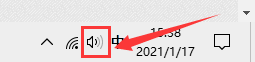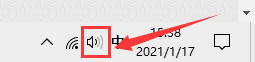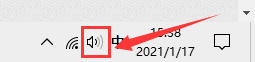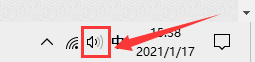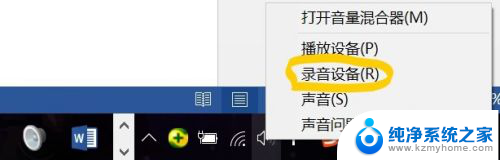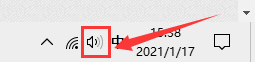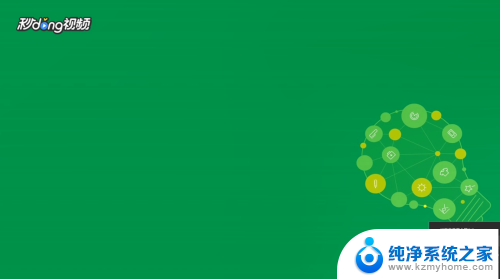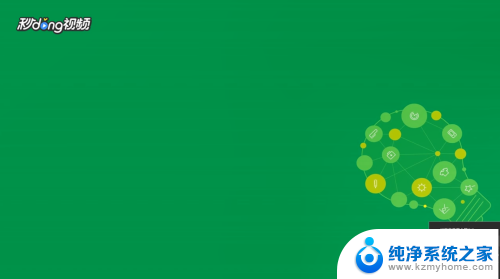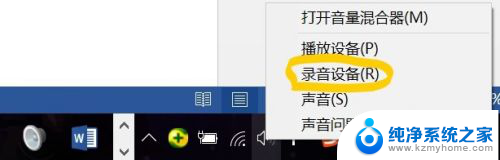电脑怎样录屏可以把声音录上 win10录屏怎么录制系统声音
更新时间:2024-01-18 16:03:32作者:jiang
在今天的数字化时代,我们经常需要使用电脑进行屏幕录制,无论是为了制作教学视频、演示软件操作,还是记录游戏过程等等,很多人在录制过程中却遇到一个普遍的问题,那就是如何同时录制系统声音。特别是在使用Windows 10操作系统的用户,他们可能会更加困惑。让我们来学习一下在Win10系统下,如何实现屏幕录制并录制系统声音的方法吧!
步骤如下:
1.首先,鼠标右键点击桌面右下角“声音”图标。
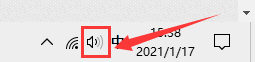
2.然后,在弹出的选择框中点击“声音”选项。
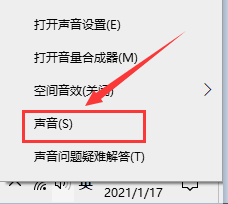
3.在弹出的对话框中,将选项卡定位到【录制】。鼠标右键点击“立体声混音”并选择“启用”。

以上是如何录屏并录制声音的电脑操作步骤,如果您遇到这个问题,可以按照以上方法解决,希望对大家有所帮助。